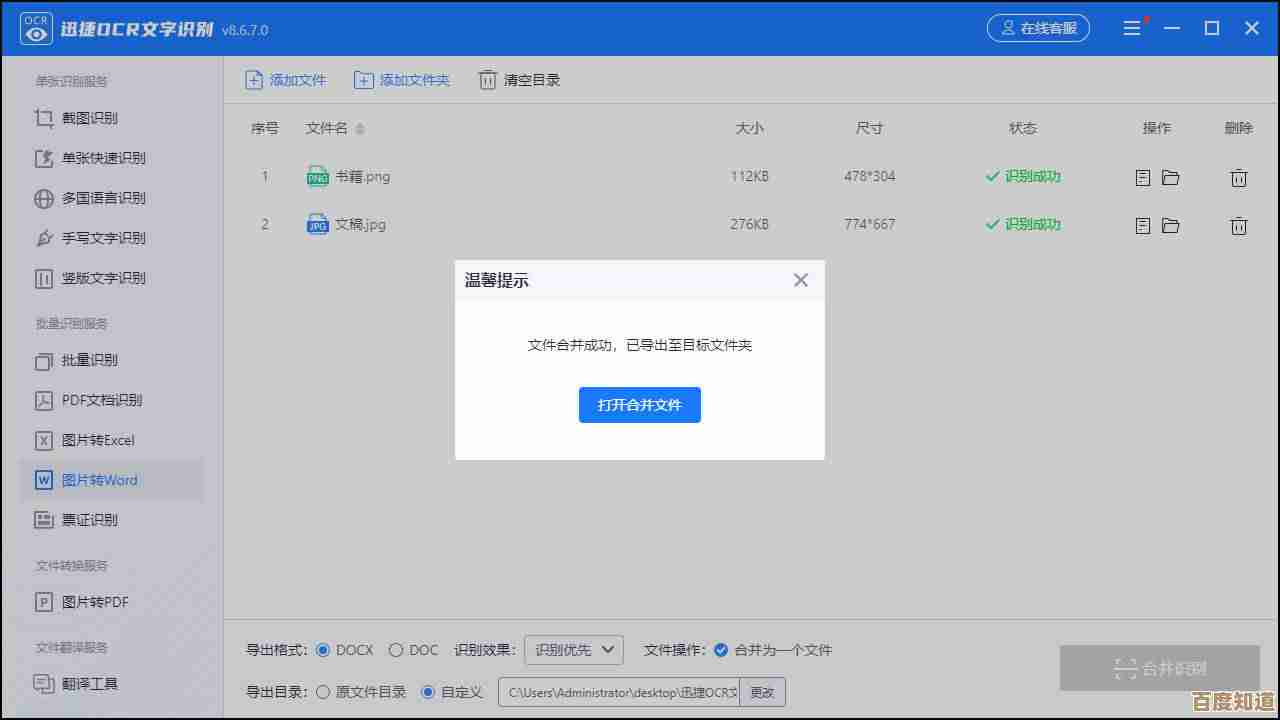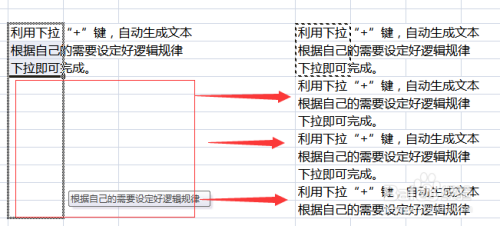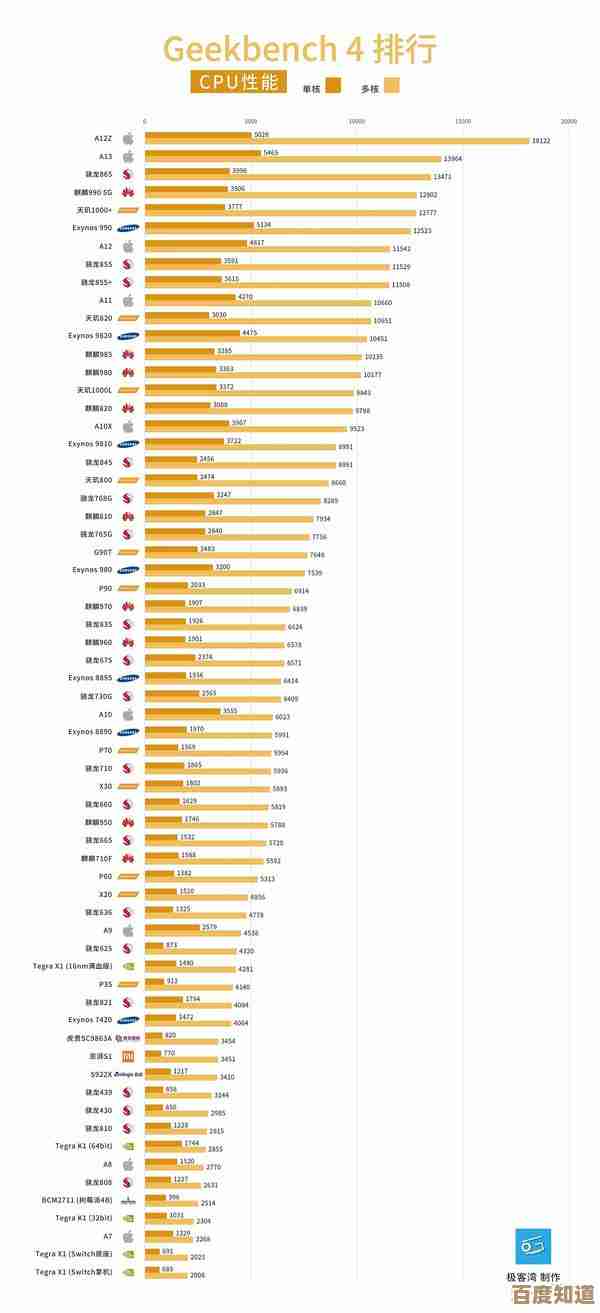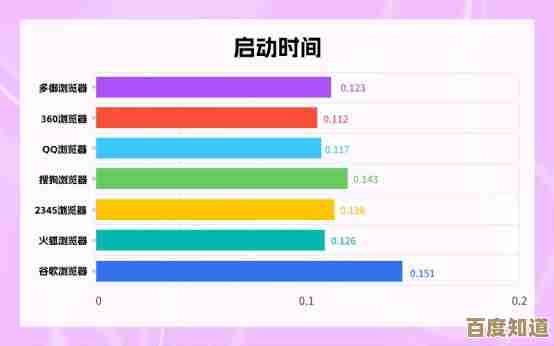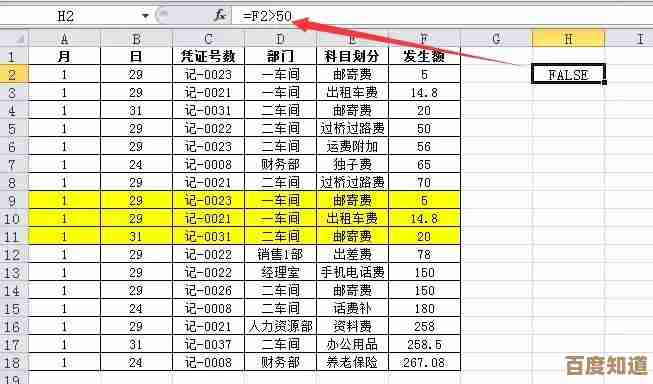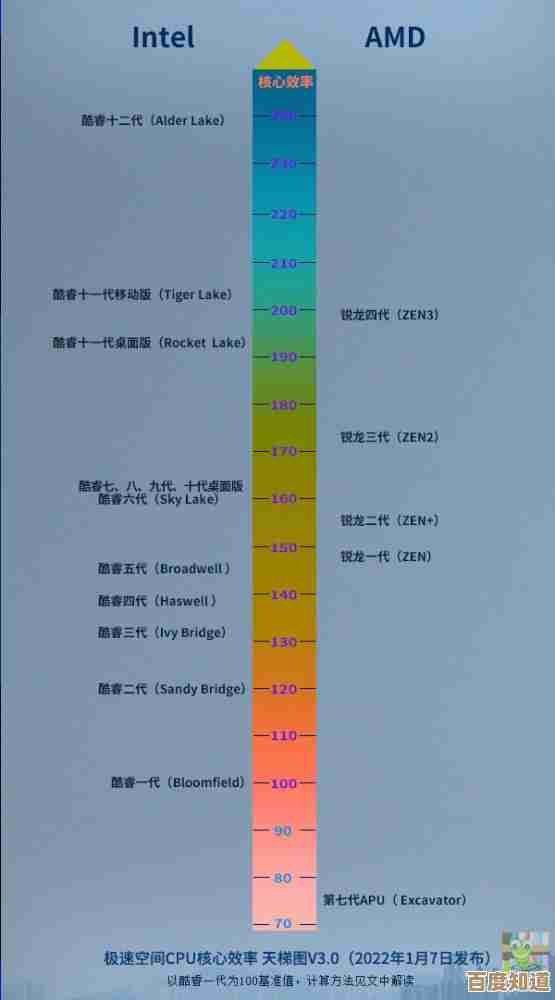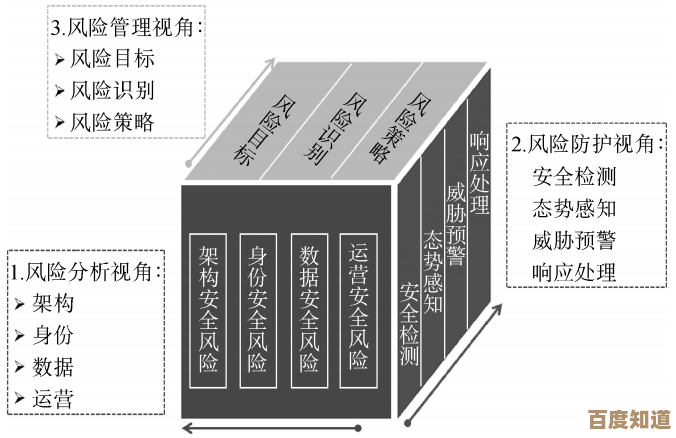Windows 11色彩校正全攻略:专业调色技巧轻松掌握
- 游戏动态
- 2025-11-07 12:24:56
- 2
Windows 11色彩校正全攻略:专业调色技巧轻松掌握
你是不是总觉得自己的电脑屏幕颜色看起来有点不对劲?可能偏黄、偏暗,或者颜色过于鲜艳不真实?尤其是在处理照片或者看电影的时候,颜色的偏差会直接影响体验和效果,别担心,这很可能不是你的屏幕坏了,只是需要一次精准的色彩校正,我们就来一步步掌握在Windows 11系统下,不用购买昂贵设备,也能让屏幕色彩焕然一新的实用技巧。
第一部分:为什么我的屏幕颜色不准?
在开始动手之前,我们先简单了解一下原因,每块屏幕出厂时的色彩设定都不同,就像每个人的肤色有差异一样,屏幕在使用过程中会老化,色彩表现也会随之改变,环境光线的变化(比如白天和晚上)也会让我们对颜色的感知产生偏差,定期校正屏幕颜色,是保证视觉体验和专业需求的重要一环。
第二部分:使用Windows 11自带的“校准显示器颜色”工具
这是最基础也是最容易上手的方法,完全免费,微软在系统中内置了一个向导式的校正工具,能引导你完成基本的调整。
-
打开设置: 在任务栏搜索“校准显示器颜色”或依次进入“设置” > “系统” > “显示器” > “高级显示器设置”,在相关设置里找到“显示器适配器属性”。
-
启动向导: 在弹出的窗口中,切换到“颜色管理”选项卡,然后点击左下角的“颜色管理...”按钮,在新窗口中找到“高级”选项卡,最后点击“校准显示器”按钮,这时,屏幕颜色校准向导就启动了。
-
伽马调整: 这是校正的第一步,伽马值影响的是中间调的亮度和对比度,向导会展示三个示例图(好、太暗、太亮),你需要拖动滑块,直到屏幕中央的小圆点尽可能融入到外围的条纹中,达到一种柔和、自然的状态,根据微软官方帮助文档的描述,目标是让“中间的那个图像看起来最佳”。

-
亮度和对比度调整: 这一步需要你能够物理操作显示器的菜单按钮(通常在显示器边框上),向导会展示两张图,一张是穿深色衬衫的男人,另一张是带有X的白色背景,你需要通过显示器的物理按键,先调整亮度,让衬衫的褶皱和纽扣清晰可见,但背景要保持纯黑;再调整对比度,让白色衬衫的褶皱清晰,但“X”不能因过亮而消失,这个步骤的参考依据来源于显示器制造商的一般校准指南。
-
颜色平衡调整: 最后一步是调整颜色,确保灰色是真正的灰色,不偏红、绿或蓝,你会看到一组色块,通过拖动红、绿、蓝三个滑块,目标是让每个色块都呈现为中性灰,没有任何色偏,这一步需要你仔细地观察和微调。
完成所有步骤后,你可以选择对比校正前后的效果,并决定是否保存这个新的颜色配置文件。
第三部分:利用Windows 11的“夜灯”和HDR功能优化视觉体验
除了精细的颜色校准,Windows 11还提供了两个非常实用的功能来改善日常使用的舒适度。

-
夜灯功能: 这个功能通过减少屏幕发出的蓝光来减轻长时间使用电脑对眼睛的疲劳,尤其是在夜晚,你会感觉屏幕变黄了,但这正是为了让你在暗光环境下看得更舒服,你可以在“设置” > “系统” > “显示器”中开启“夜灯”,并可以设置定时开启或调整色温的强度,这个功能的科学依据是蓝光对褪黑激素分泌的影响,多家健康机构如美国眼科学会都指出减少晚间蓝光暴露有助于睡眠。
-
HDR设置: 如果你的显示器支持HDR(高动态范围),那么正确开启它能让视频和游戏的颜色更加生动、对比度更高,在“设置” > “系统” > “显示器”中,找到“使用HDR”的开关,开启后,你还可以点击“HDR”进入详细设置,例如在观看HDR视频时开启“自动HDR”以获得更佳体验,或者根据内容调整HDR的视觉亮度,需要注意的是,在桌面环境下HDR颜色可能会显得发灰,这是正常现象,只有在播放HDR内容时优势才会完全显现,微软在Windows博客中解释过,这是为了在标准动态范围(SDR)和HDR内容之间进行映射所致。
第四部分:进阶技巧与注意事项
-
使用在线工具辅助: 你可以在网上搜索“在线屏幕测试”或“Lagom LCD显示器测试页”等工具,这些网页提供了一系列测试图,可以帮助你更直观地检查对比度、灰度、色彩过渡等,作为系统自带工具的补充,但请注意,这些工具只能辅助判断,最终的调整仍需依靠人眼。
-
环境光很重要: 进行校色时,确保你处于通常使用电脑的环境光线下,避免强光直射屏幕,环境光的变化会直接影响你对颜色的判断。
-
理解局限性: 需要明确的是,依靠人眼进行校色存在主观性,无法达到专业校色仪(如德塔蜘蛛Datacolor Spyder系列或爱色丽X-Rite产品)的绝对精准度,如果你的工作对颜色有严格要求,比如专业摄影、平面设计等,投资一个硬件校色仪是必不可少的,但对于绝大多数日常使用和业余爱好者来说,熟练掌握上述方法,已经足以让你的屏幕色彩回归到一个准确、舒适的状态。
通过以上这些步骤和技巧,你应该可以轻松地驾驭Windows 11的色彩设置,让屏幕呈现出更真实、更悦目的画面,无论是工作还是娱乐,都能获得质的提升,调色是一个慢慢感受的过程,多尝试几次,你就能找到最适合自己眼睛的完美设置。
本文由寇乐童于2025-11-07发表在笙亿网络策划,如有疑问,请联系我们。
本文链接:http://waw.haoid.cn/yxdt/59942.html